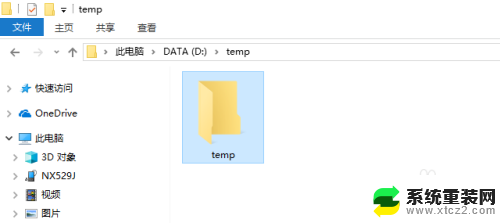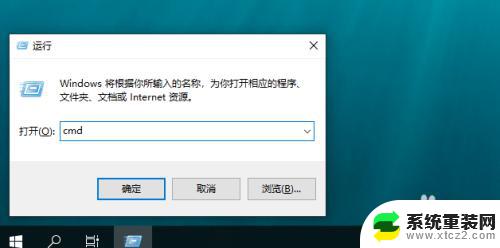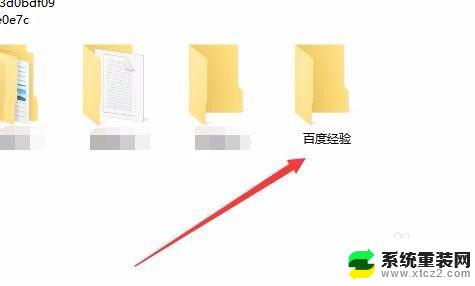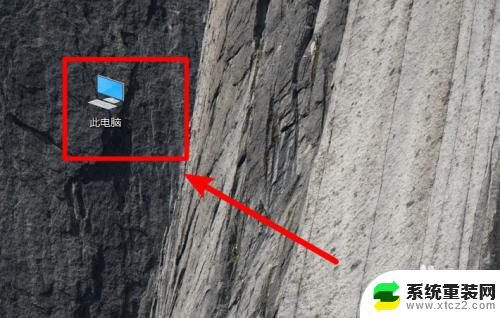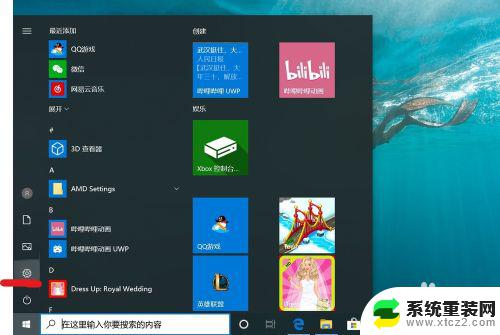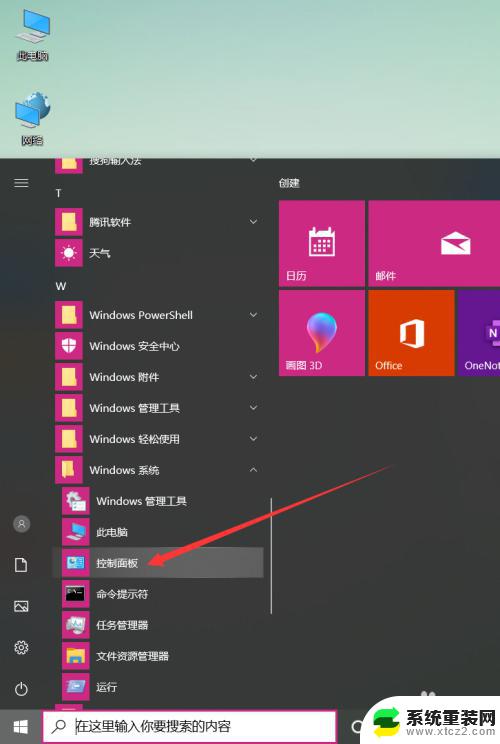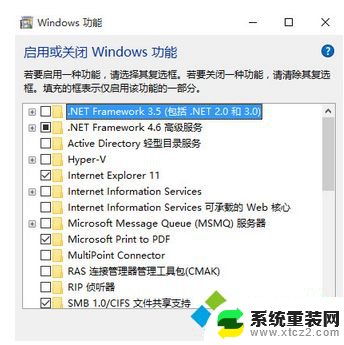win10取消文件夹分组 Win10如何取消电脑文件夹的折叠组
win10取消文件夹分组,Win10操作系统为用户提供了方便的文件夹分组功能,可以将相似的文件夹归类并折叠组织显示,从而使电脑桌面更加整洁和易于管理,有时候我们可能需要取消这种文件夹分组,以便更直观地查看和操作文件。Win10如何取消电脑文件夹的折叠组?本文将为您详细介绍取消文件夹分组的方法,让您轻松掌握。无论您是初次接触Win10操作系统,还是已经使用了一段时间,都可以从本文中获得实用的技巧和操作步骤。立即跟随我们的指引,解除文件夹分组的限制,提升电脑使用的效率和便利性。
方法如下:
1.打开电脑可以看到文件夹被折叠起来了。
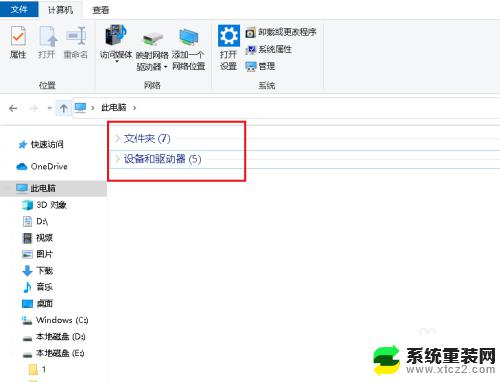
2.点击展开,可以看到所有文件夹。
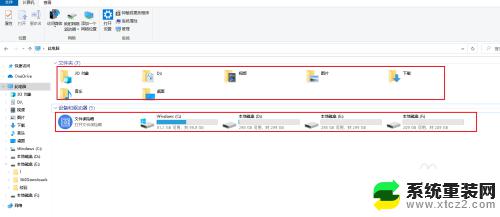
3.要取消,可以点击查看。
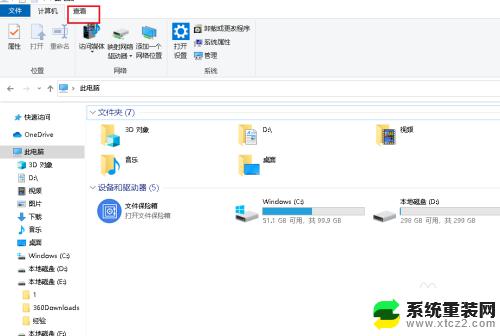
4.打开分组依据下拉菜单,点击无。

5.在看文件夹,折叠线就没有了。

6.也可以在空白处右击,点击分组依据,无。同样可以取消文件夹折叠组。
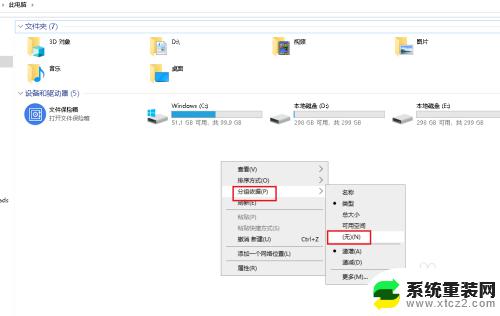
7.在空白处右击,我样可以看到在分组依据里有名称、类型、大小、可用空间等分组。也可以尝试换一种分组方式。
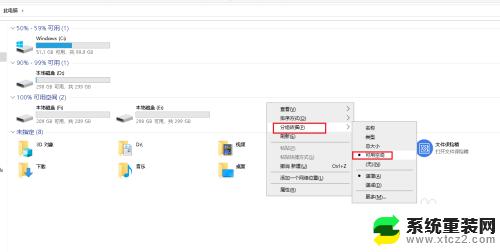
以上是win10取消文件夹分组的所有内容,如果需要,用户可以按照这些步骤进行操作,希望这些信息对大家有所帮助。